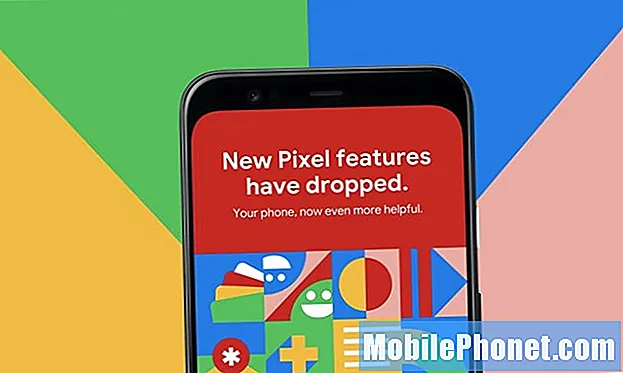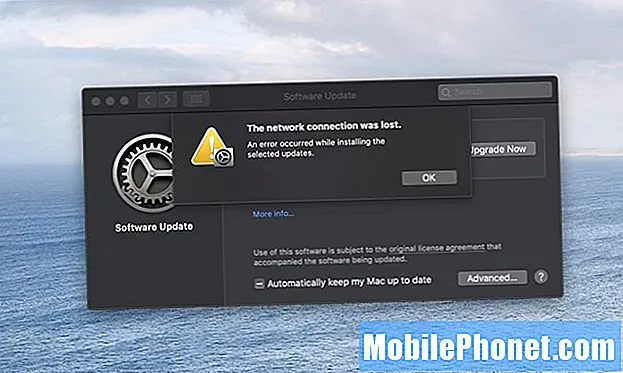Contente
- Uma atualização fez com que o Galaxy S7 Edge travasse durante a inicialização
- O Galaxy S7 Edge não inicializa com sucesso; liga, mas reinicia após alguns segundos
- Como solucionar problemas de um #Samsung #Galaxy S7 Edge (# S7Edge) que não consegue inicializar porque fica preso no logotipo. O problema começou após uma atualização de firmware, o que sugere que o novo sistema é o culpado.
- Aprenda como consertar um S7 Edge que reinicia aleatoriamente por conta própria sem motivo aparente. O problema também começou após uma atualização, mas pode ser apenas um problema de mudança simples.
Uma atualização fez com que o Galaxy S7 Edge travasse durante a inicialização
Problema: Eu tenho o Galaxy S7 Edge, que tem apenas 5 meses e já houve algumas atualizações que instalei desde que o comprei e todas foram bem-sucedidas. A última atualização, no entanto, parece ter bagunçado bastante porque o telefone simplesmente não inicializa na tela inicial. Ou fica preso no logotipo (já tentei deixar nessa tela por 2 horas) ou na tela preta depois disso. Este problema começou depois que a atualização foi instalada e o telefone reiniciado sozinho. Lamento dizer, mas realmente não sei se a atualização foi bem-sucedida ou não. Vocês podem me ajudar, por favor? - Ray
Solução de problemas: As atualizações podem exigir uma reinicialização para serem implementadas adequadamente após a instalação e este seu problema parece ter sido causado por caches ou dados corrompidos. Já vimos muitos problemas como esse antes, nos quais o telefone não consegue continuar inicializando e fica preso em algum lugar durante as reinicializações. Existe um procedimento que é muito eficaz para corrigir esse problema e é isso que quero que você faça primeiro.
Etapa 1: limpe a partição de cache do Galaxy S7 Edge para excluir todos os caches
Os caches do sistema e do aplicativo podem ser corrompidos durante uma atualização, enquanto outros podem ser incompatíveis com o novo sistema, ou seja, quando o novo firmware os usa, podem ocorrer conflitos que podem resultar em problemas como este ou afetar significativamente o desempenho geral do seu dispositivo. Não sei se você já ouviu isso, mas na verdade é uma boa prática limpar os caches de vez em quando para ter certeza de que tudo está funcionando perfeitamente. Afinal, os caches podem ser excluídos e substituídos pelo sistema sem efeitos adversos para o seu telefone e é assim que você faz:
- Desligue o Samsung Galaxy S7 Edge.
- Pressione e segure as teclas Home e Aumentar volume e, a seguir, pressione e segure a tecla Liga / Desliga.
- Quando o Samsung Galaxy S7 Edge for exibido na tela, solte a tecla Liga / Desliga, mas continue segurando as teclas Home e Aumentar Volume.
- Quando o logotipo do Android aparecer, você pode soltar as duas teclas e deixar o telefone assim por cerca de 30 a 60 segundos.
- Usando a tecla Diminuir volume, navegue pelas opções e destaque ‘limpar partição de cache’.
- Uma vez destacado, você pode pressionar a tecla Power para selecioná-lo.
- Agora destaque a opção ‘Sim’ usando a tecla Diminuir volume e pressione o botão liga / desliga para selecioná-la.
- Aguarde até que o telefone termine de limpar a partição do cache. Depois de concluído, destaque ‘Reiniciar sistema agora’ e pressione a tecla Liga / Desliga.
- O telefone será reiniciado por mais tempo do que o normal.
Acho que limpar a partição do cache pode corrigir esse problema, mas caso continue depois disso, talvez seja necessário redefinir. O problema é que você perderá todos os dados e arquivos salvos no armazenamento interno do seu telefone e isso não é muito prático, especialmente se você tiver alguns arquivos importantes que não pode perder. Nesse caso, sugiro que você execute a próxima etapa antes de fazer o reset.
Etapa 2: tente inicializar seu Galaxy S7 Edge no modo de segurança
Alguns aplicativos de terceiros podem se tornar incompatíveis com o novo sistema e há momentos em que causam problemas como este que impedem o telefone de inicializar corretamente. Portanto, para descartar a possibilidade de que aplicativos de terceiros tenham algo a ver com isso e para ver se você ainda pode fazer backup de seus dados e arquivos, inicialize seu dispositivo no modo de segurança primeiro:
- Pressione e segure a tecla Liga / Desliga.
- Assim que você puder ver o ‘Samsung Galaxy S7 EDGE’ na tela, solte a tecla Liga / Desliga e segure imediatamente a tecla Diminuir Volume.
- Continue segurando o botão Diminuir volume até que o dispositivo conclua a reinicialização.
- Você pode liberá-lo quando puder ver "Modo de segurança" no canto inferior esquerdo da tela.
Se o seu telefone foi inicializado com sucesso no modo de segurança, há uma grande chance de você consertar o problema sem fazer a redefinição, desde que seu desempenho permaneça o mesmo. Também sugiro que você aproveite esta oportunidade para fazer backup de seus dados e arquivos importantes e, depois disso, tente inicializar seu dispositivo normalmente sem fazer nada ainda.
Já vi casos em que o telefone só precisava ser executado em modo de diagnóstico, em que apenas aplicativos e serviços pré-instalados estavam em execução. Uma vez feito isso, ele pode funcionar corretamente quando inicializado no modo normal, é por isso que eu quero que você experimente, pois isso pode te poupar de todos os aborrecimentos de fazer backup de seus dados.
Depois de fazer backup de seus arquivos e de que o problema ainda persiste (ou seja, não é possível inicializar no modo normal) ou se o telefone não inicializar no modo de segurança, você não tem outra opção a não ser dar o próximo passo.
Etapa 3: inicialize o Galaxy S7 Edge no modo de recuperação novamente e execute a redefinição mestre
Este procedimento fará com que seu telefone volte aos padrões de fábrica enquanto deixa o novo firmware em execução. Ele também reformata a partição de cache e a partição de dados, que contém todas as suas preferências, informações pessoais, aplicativos, etc. Pode ser seu último recurso, mas não há garantia de que o problema será corrigido, especialmente se o processo de atualização não foi bem-sucedido em o primeiro lugar. É assim que você faz ...
- Desligue o Samsung Galaxy S7 Edge.
- Pressione e segure as teclas Home e Aumentar volume e, a seguir, pressione e segure a tecla Liga / Desliga.
NOTA: Não importa por quanto tempo você pressiona e segura as teclas Home e Aumentar volume, isso não afeta o telefone, mas quando você pressiona e segura a tecla Power, é quando o telefone começa a responder.
- Quando o Samsung Galaxy S7 Edge for exibido na tela, solte a tecla Liga / Desliga, mas continue segurando as teclas Home e Aumentar Volume.
- Quando o logotipo do Android aparecer, você pode soltar as duas teclas e deixar o telefone assim por cerca de 30 a 60 segundos.
NOTA: A mensagem “Instalando atualização do sistema” pode ser exibida na tela por vários segundos antes de exibir o menu de recuperação do sistema Android. Esta é apenas a primeira fase de todo o processo.
- Usando a tecla Diminuir volume, navegue pelas opções e destaque ‘limpar dados / redefinição de fábrica’.
- Uma vez destacado, você pode pressionar a tecla Power para selecioná-lo.
- Agora destaque a opção ‘Sim - excluir todos os dados do usuário’ usando a tecla Diminuir volume e pressione o botão liga / desliga para selecioná-la.
- Espere até que o telefone termine de fazer o Master Reset. Depois de concluído, destaque ‘Reiniciar sistema agora’ e pressione a tecla Liga / Desliga.
- O telefone será reiniciado por mais tempo do que o normal.
É eficaz para lidar com problemas como este, mas se o problema persistir após a reinicialização, você não terá outra opção a não ser enviá-lo para verificação, pois o firmware pode precisar ser reinstalado.
O Galaxy S7 Edge não inicializa com sucesso; liga, mas reinicia após alguns segundos
Problema: Ei pessoal! Deixe-me contar meu problema. Meu telefone é o Galaxy S7 Edge que minha esposa me deu no meu aniversário e eu o uso há 3 meses. Eu adoro porque é rápido, sem falar no excelente design. Um dia, houve algum tipo de atualização que foi baixada por conta própria, mas o telefone continuou funcionando alguns dias depois disso, então estou um pouco hesitante em acreditar que foi a atualização que o arruinou, mas também estou aberto à ideia . Este é o dispositivo liga quando a tecla Power é pressionada, mas alguns segundos depois, ele desliga. Em seguida, pressiono a tecla liga / desliga novamente e a mesma coisa acontece. A atualização estragou meu telefone? O problema pode ser resolvido? - Alvorecer
Solução de problemas: Existem vários fatores que podem levar a esse problema e, aparentemente, não sabemos o que aconteceu com seu telefone e por que ele está fazendo isso. Portanto, precisamos solucioná-lo para saber qual é realmente o problema para que possamos formular uma solução que possa corrigi-lo. Dito isso, há coisas que você precisa fazer e aqui estão elas ...
Etapa 1: verifique se a tecla Power não está presa ou danificada
Se a chave Liga / Desliga estiver travada, o dispositivo continuará ligando e desligando até que a bateria esteja totalmente descarregada. A maioria dos usuários que encontraram esse problema achou que era um problema de hardware e foi direto ao técnico para resolver o problema. Os técnicos oportunistas, por outro lado, podem dizer que o problema é sério; abra o telefone, faça uma pequena limpeza, coloque tudo de volta no lugar e ligue o telefone novamente.
Meu ponto é que você precisa solucionar alguns problemas porque não sabe se o problema é sério ou não. Você pode ter que pagar muito por um pequeno problema, como interruptor de energia emperrado.
Se o dispositivo continuar desligando depois de ligá-lo, tente pressionar a tecla Liga / Desliga várias vezes. Este procedimento simples pode facilmente consertar interruptores emperrados. Se você tiver casos de terceiros, remova-os para descartar a possibilidade de que o acessório esteja causando o problema.
Se o problema persistir, no entanto, existe a possibilidade de o interruptor estar danificado e o circuito ficar fechado, por isso o telefone não pode continuar ligado. Neste ponto, no entanto, não podemos ter certeza se é o switch que tem alguns problemas ou é o hardware. Portanto, continue com a solução de problemas para a próxima etapa.
Etapa 2: inicialize seu telefone no modo de segurança para ver se ele pode permanecer nesse estado
Vamos tentar ver se seus aplicativos têm algo a ver com o problema. Inicializá-lo no modo de segurança desativará temporariamente todos os aplicativos de terceiros, portanto, se o problema for causado por um ou alguns deles, o dispositivo poderá ser inicializado com êxito nesse estado.
- Pressione e segure a tecla Liga / Desliga.
- Assim que você puder ver o ‘Samsung Galaxy S7 EDGE’ na tela, solte a tecla Liga / Desliga e segure imediatamente a tecla Diminuir Volume.
- Continue segurando o botão Diminuir volume até que o dispositivo conclua a reinicialização.
- Você pode liberá-lo quando puder ver "Modo de segurança" no canto inferior esquerdo da tela.
Etapa 3: inicialize seu Galaxy S7 Edge no modo de recuperação
Supondo que o telefone ainda desligue ou reinicie sozinho, mesmo no modo de segurança, então é hora de tentar inicializá-lo na recuperação do sistema Android. Você não precisa fazer nada depois de inicializar nesse estado, exceto esperar a reinicialização do telefone, porque se for esse o caso, é um problema de hardware e você precisa ter o dispositivo verificado por um técnico, caso contrário, um redefinir pode ser capaz de corrigi-lo.
- Desligue o Samsung Galaxy S7 Edge.
- Pressione e segure as teclas Home e Aumentar volume e, a seguir, pressione e segure a tecla Liga / Desliga.
NOTA: Não importa por quanto tempo você pressiona e segura as teclas Home e Aumentar volume, isso não afeta o telefone, mas quando você pressiona e segura a tecla Power, é quando o telefone começa a responder.
- Quando o Samsung Galaxy S7 Edge for exibido na tela, solte a tecla Liga / Desliga, mas continue segurando as teclas Home e Aumentar Volume.
- Quando o logotipo do Android aparecer, você pode soltar as duas teclas e deixar o telefone assim por cerca de 30 a 60 segundos.
NOTA: A mensagem “Instalando atualização do sistema” pode ser exibida na tela por vários segundos antes de exibir o menu de recuperação do sistema Android. Esta é apenas a primeira fase de todo o processo.
Eu espero que isso ajude.
conecte-se conosco
Estamos sempre abertos aos seus problemas, dúvidas e sugestões, por isso não hesite em nos contactar preenchendo este formulário. Este é um serviço gratuito que oferecemos e não cobramos um centavo por ele. Mas observe que recebemos centenas de e-mails todos os dias e é impossível para nós responder a cada um deles. Mas tenha certeza de que lemos todas as mensagens que recebemos. Para aqueles a quem ajudamos, espalhe a palavra compartilhando nossas postagens com seus amigos ou simplesmente curtindo nossa página do Facebook e Google+ ou siga-nos no Twitter.